
av Mikael Winterkvist | jan 13, 2026 | Bluesky, Mastodon, Threads, Tipset: Råd och tips

Apple Pages döljer en kraftfull funktion för den som vill skapa layouter med hög precision. Standardinställningen fokuserar på löpande text. Detta begränsar användaren vid design av magasin eller broschyrer. Genom att växla till sidlayout förvandlas programmet till ett flexibelt verktyg.
Traditionell ordbehandling bygger på att texten flödar mellan sidor. Detta är praktiskt för uppsatser. Magasinsmakare behöver däremot full kontroll över varje enskilt element. Varje objekt stannar exakt där du placerar det i layoutläget. Du slipper frustrationen över att bilder flyttar sig när nya stycken läggs till.
Så här aktiverar du sidlayout
Öppna dokumentinställningarna i sidofältet till höger på din Mac. Klicka på fliken Dokument. Avmarkera rutan märkt Dokumentbrödtext. Bekräfta valet i dialogrutan som visas. Dokumentet fungerar nu som en tom yta där du placerar textrutor och bilder oberoende av varandra.
Kreativa fördelar
-
Sidor kan hanteras som enskilda objekt i sidminiatyrvyn.
-
Du kan enkelt skapa lager med grafik och text som överlappar.
-
Inget innehåll flyttas ofrivilligt vid redigering av tidigare sidor.
-
Layouten förblir intakt oavsett mängden text du klistrar in.
Professionell typografi med stilmallar
Konsekvens är nyckeln till ett snyggt magasin. Många användare ändrar typsnitt manuellt för varje rubrik. Detta tar tid och skapar ofta små variationer i utseendet. Använd i stället styckestilar för att definiera utseendet på rubriker och brödtext. En ändring i mallen uppdaterar omedelbart hela dokumentet.
Maximera effektiviteten
-
Skapa egna stilar för bildtexter och citatblock.
-
Koppla kortkommandon till dina vanligaste format.
-
Använd objektstilar för att ge alla ramar samma skugga eller linjebredd.
Sidlayoutläget är särskilt användbart när du arbetar med komplexa mallar för nyhetsbrev eller reklamblad.
Mer information om hur du hanterar layouter finns direkt hos Apple:
https://support.apple.com/sv-se/guide/pages/tanc422178d0/mac
Läs mer
Så jobbar du smartare med Apples Pages
Så använder du Apple Intelligence för att skriva snabbare i Pages
Slut på fönsterkaoset – så bemästrar du nya macOS 26
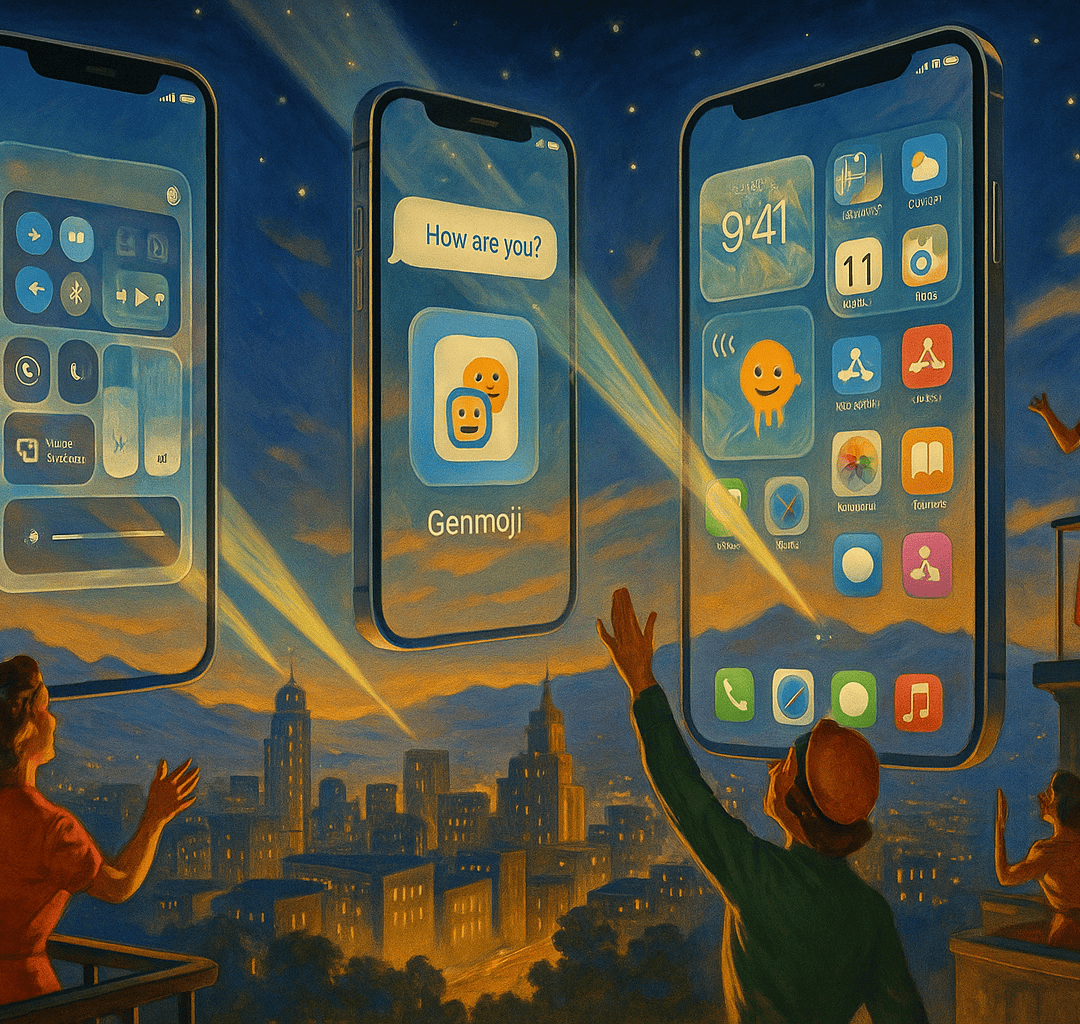
av Mikael Winterkvist | jan 11, 2026 | Bluesky, Mastodon, Threads, Tipset: Råd och tips, Twitter
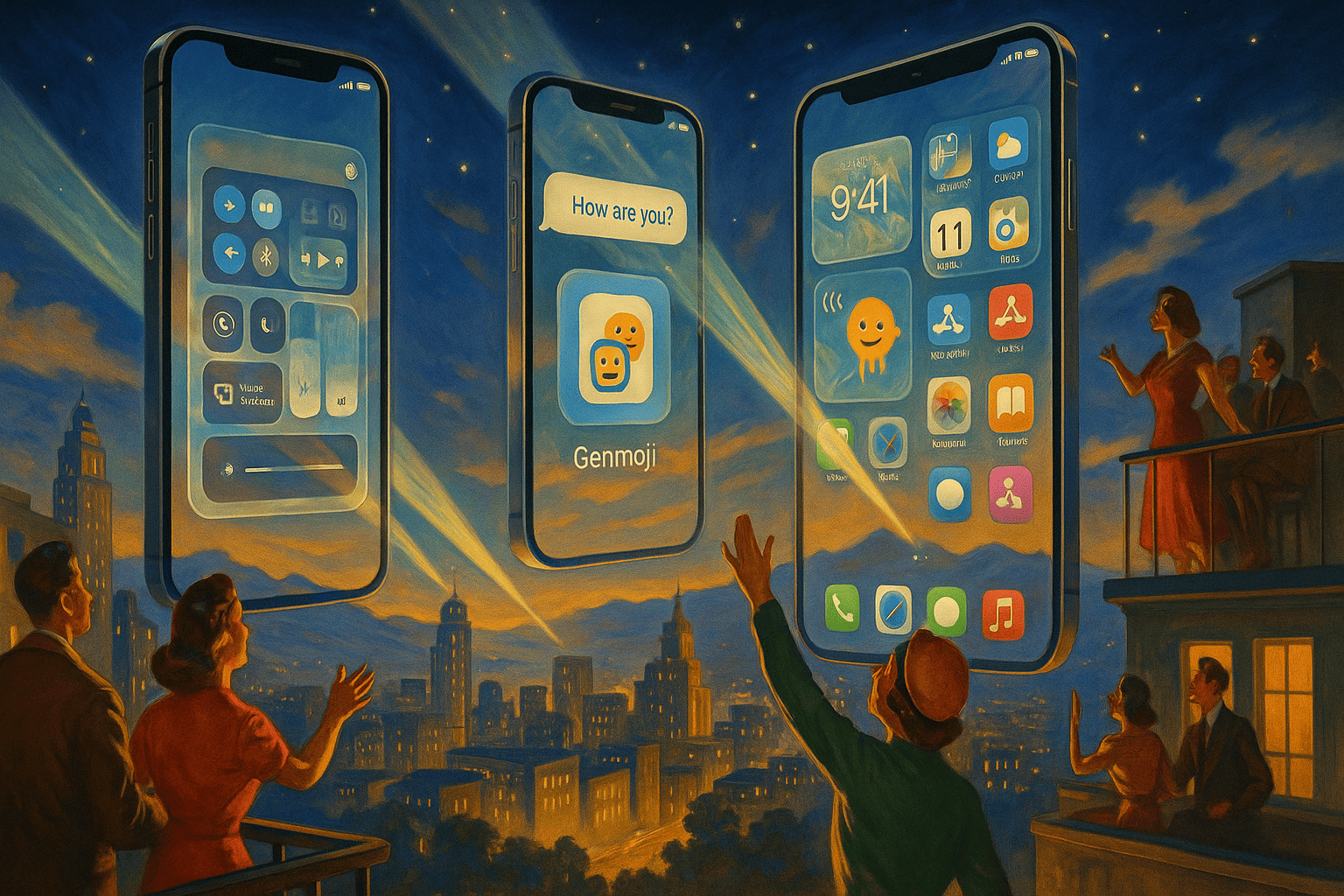
Det nya operativsystemet från Apple är mer än bara kosmetiska uppdateringar. Det handlar om en djup integration av artificiell intelligens och nya sätt att organisera sitt digitala liv. Här är våra fem bästa tips för att få ut det mesta av din iPhone under 2026.
1. Maximera produktiviteten med fönstergrupper
För första gången kan du nu skapa fasta grupper av appar som öppnas samtidigt i ett delat läge. Detta är särskilt användbart för dig som ofta hoppar mellan mejl och kalender eller anteckningar och webbläsare.
Gör så här:
-
Öppna den första appen du vill använda.
-
Dra upp app-bytaren och håll fingret på en annan öppen app.
-
Släpp appen ovanpå den första för att skapa ett par.
-
Tryck på den lilla ikonen längst upp i fönstret för att spara gruppen som en egen ikon på hemskärmen.
2. Tysta bruset med intelligent sammanfattning
iOS 26 kan nu analysera dina inkommande notiser och ge dig en kort sammanfattning av de viktigaste händelserna. Istället för en lång lista med meddelanden får du en kärnfull rapport direkt på låsskärmen.
Gör så här:
-
Gå till Inställningar och välj Notiser.
-
Tryck på Intelligent sammanfattning.
-
Välj vilka appar som ska ingå och under vilka tider du vill ha dina rapporter levererade.
3. Skapa personliga Siri-genvägar med röstlogik
Siri har blivit betydligt bättre på att förstå sammanhang. Du kan nu skapa egna kommandon som triggar avancerade arbetsflöden utan att behöva bygga dem manuellt i appen Genvägar.
Gör så här:
-
Aktivera Siri och säg: ”Lär dig en ny rutin”.
-
Beskriv vad som ska hända, till exempel: ”När jag säger ’arbetsfokus’ ska du tysta alla samtal, öppna Slack och spela min spellista för koncentration”.
-
Bekräfta rutinen när Siri visar sammanfattningen på skärmen.
4. Ta kontroll över API-nycklar i systemet
För den avancerade användaren tillåter iOS 26 nu att du kopplar dina egna API-nycklar från tjänster som OpenAI eller Anthropic direkt till systemets skrivverktyg. Detta ger dig tillgång till kraftfullare modeller än standardversionen.
Gör så här:
-
Navigera till Inställningar och sedan Apple Intelligence.
-
Välj Externa modeller och tryck på Lägg till tjänst.
-
Klistra in din personliga API-nyckel och välj i vilka appar modellen ska vara tillgänglig.
5. Skydda din integritet med virtuella miljöer
Om du behöver använda en app som du inte helt litar på kan du nu köra den i en isolerad miljö. Appen får då ingen tillgång till din riktiga kontaktlista eller dina foton, utan ser bara en tom, virtuell version av ditt system.
Gör så här:
-
Håll fingret på appens ikon på hemskärmen tills menyn visas.
-
Välj Öppna i virtuell miljö.
-
Appen startar nu med en blå ram som indikerar att den körs säkert och isolerat från dina personliga data.
Läs mer
Trög start för iOS 26 – användarna tvekar inför uppgradering
Nya emojis på väg till iPhone – här är kandidaterna
Tips från verkstaden: Maximera din produktivitet med fönstergrupper i iPadOS 26
Tips från verkstaden: Använd dina AirPods som proffsmikrofon i iOS
Trög start för iOS 26 – användarna tvekar inför uppgradering
Nya emojis på väg till iPhone – här är kandidaterna

av Mikael Winterkvist | jan 11, 2026 | Bluesky, Mastodon, Threads, Tipset: Råd och tips, Twitter

Det nya operativsystemet för Mac tar ett rejält kliv framåt genom att sudda ut gränsen mellan lokal datorkraft och molnbaserad intelligens. Med macOS 26 får vi äntligen de verktyg som krävs för att hantera ett modernt arbetsflöde utan onödig friktion. Här är våra fem bästa tips för att maximera din upplevelse.
1. Universell urklippshantering med tidslinje
Det klassiska urklippet har äntligen fått ett minne. macOS 26 sparar nu din urklippshistorik i en visuell tidslinje, vilket gör att du kan gå tillbaka och hämta text eller bilder som du kopierade för flera timmar sedan.
Gör så här:
-
Tryck på Kommando + Skift + V för att öppna den nya urklippspanelen.
-
Bläddra genom de senaste klippen med piltangenterna eller musen.
-
Välj det objekt du vill klistra in och tryck på Retur.
-
Du kan även nåla fast objekt som du använder ofta genom att trycka på den lilla nål-ikonen.
2. Skapa smarta skrivbordsmiljöer
Nu kan du låta din Mac automatiskt byta skrivbordsbakgrund, filordning och öppna appar baserat på din position eller tid på dygnet. Detta gör det enkelt att skilja på arbete och fritid på samma dator.
Gör så här:
-
Gå till Systeminställningar och välj Skrivbord och docka.
-
Tryck på Smarta miljöer och välj Skapa ny miljö.
-
Definiera dina regler, till exempel att appen Slack ska stängas och att en lugnare bakgrundsbild ska aktiveras efter klockan 17.00.
3. AI-driven filsortering i Finder
Att leta efter dokument är ett minne blott. Med den nya intelligenta sökningen i Finder kan du söka efter filer baserat på deras innehåll och sammanhang, även om du inte kommer ihåg filnamnet.
Gör så här:
-
Öppna ett Finder-fönster och tryck på sökfältet.
-
Skriv en naturlig mening, till exempel: ”Visa pdf-filen om budgeten som jag fick på mejl förra tisdagen”.
-
Systemet analyserar dina dokument och e-postmeddelanden lokalt för att presentera exakt rätt fil direkt.
4. Optimera videokonferenser med systemövergripande isolering
macOS 26 introducerar en ny funktion som isolerar din röst och förbättrar din bildkvalitet direkt på systemnivå. Detta fungerar i alla appar som använder kameran och mikrofonen, inte bara i FaceTime.
Gör så här:
-
Starta ett videosamtal i valfri app.
-
Klicka på den lilla kontrollcenter-ikonen i menyraden längst upp till höger.
-
Välj Videoeffekter och aktivera Studiobelysning samt Röstisolering för att eliminera bakgrundsljud på ett effektivt sätt.
5. Hantera fönster med magnetiska zoner
Apple har äntligen byggt in en avancerad fönsterhantering som gör det enkelt att dela upp skärmen. Genom att dra ett fönster mot skärmens kanter ”snappar” det fast i förutbestämda zoner.
Gör så här:
-
Håll ner Alternativ-tangenten medan du drar ett fönster mot ett hörn eller en långsida.
-
Systemet visar en skugga där fönstret kommer att placeras.
-
Släpp musknappen för att låsa fönstret i den valda zonen.
-
Du kan anpassa dessa zoner under Systeminställningar > Fönsterhantering.
Läs mer
Här är Magasin Mackens bästa tips för: macOS
Tips från verkstaden: Använd dina AirPods som proffsmikrofon i iOS
Tips från verkstaden: Maximera din produktivitet med fönstergrupper i iPadOS 26
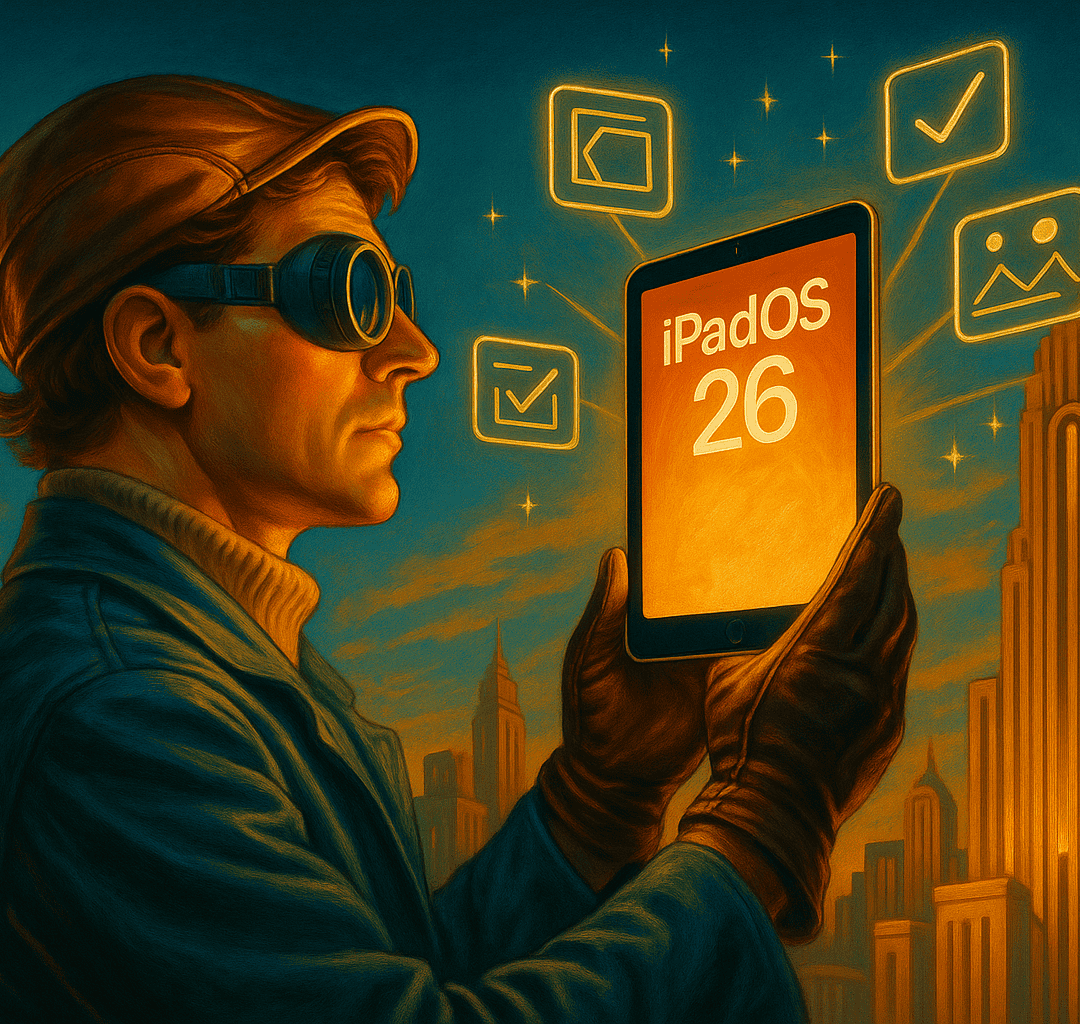
av Mikael Winterkvist | jan 11, 2026 | Bluesky, Mastodon, Threads, Tipset: Råd och tips, Twitter
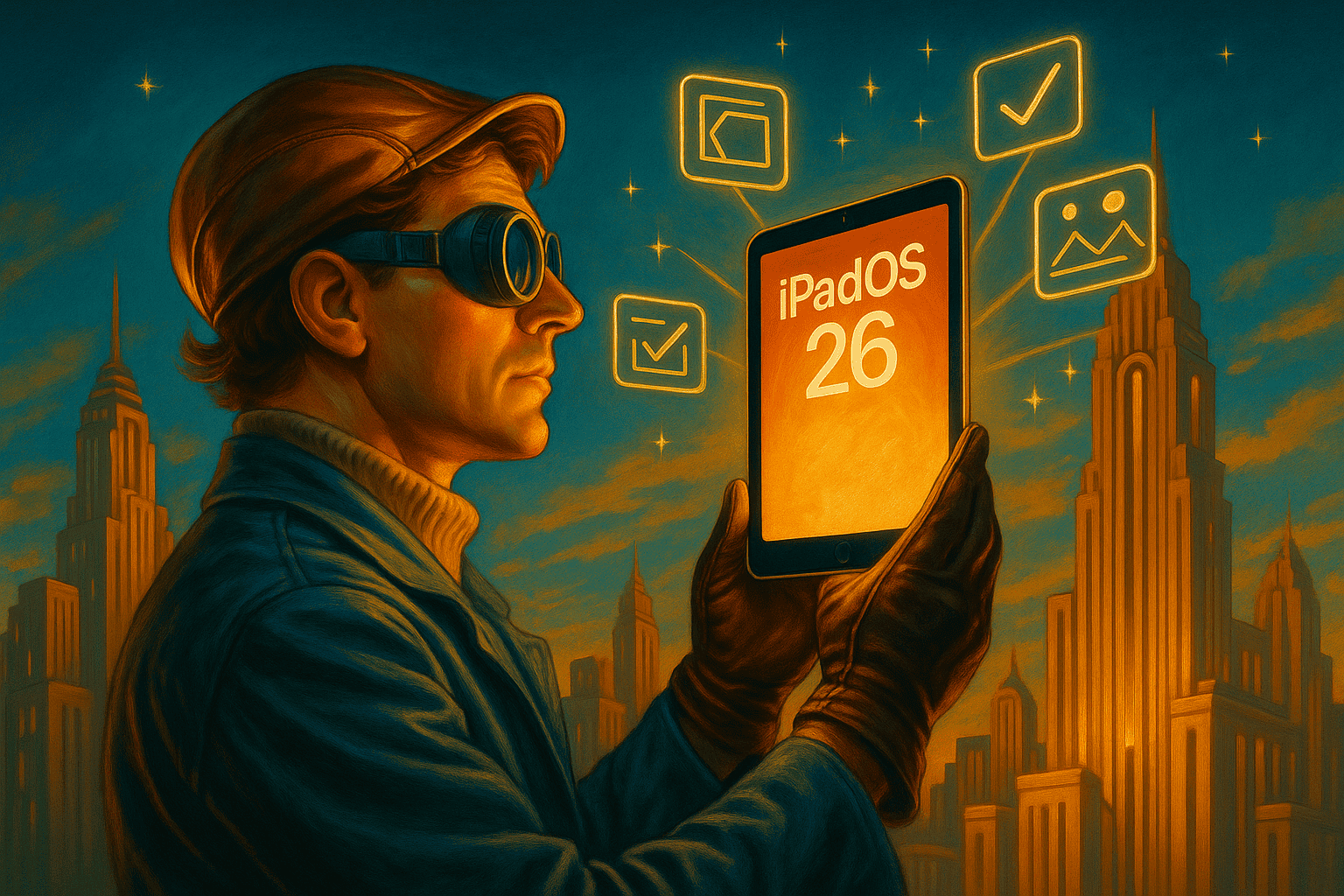
Med lanseringen av iPadOS 26 har Apple äntligen gett användarna den frihet och flexibilitet som hårdvaran länge har utlovat. Det handlar om ett helt nytt sätt att hantera fönster, smartare AI-verktyg och en filhantering som faktiskt håller måttet för professionellt arbete. Här är våra fem bästa tips för att ta din iPad till nästa nivå.
1. Ta kontroll med det nya fönstersystemet
Det tidigare systemet med Split View och Slide Over har ersatts av en betydligt mer kraftfull fönsterhantering. Nu kan du ändra storlek på appar fritt och låta dem överlappa varandra, precis som på en Mac.
Gör så här:
-
Öppna en app och tryck på de nya reglagen längst upp i fönstret.
-
Välj att minimera fönstret eller ändra dess storlek genom att dra i hörnen.
-
För att snabbt organisera arbetsytan kan du dra ett fönster mot skärmens kant så att det automatiskt fäster i ett rutnät.
2. Maximera filhanteringen med mappar i Dockan
Appen Filer har fått en rejäl ansiktslyftning och är nu mer lik Finder än någonsin. En av de smidigaste nyheterna är möjligheten att ha dina viktigaste mappar ständigt tillgängliga i Dockan för snabb åtkomst.
Gör så här:
-
Öppna appen Filer och leta upp en mapp du använder ofta.
-
Håll fingret på mappen och dra ner den till höger sida i din Docka.
-
Nu kan du klicka på mappen för att se innehållet i en snabbvy eller dra filer direkt till ikonen för att spara dem där.
3. Utnyttja nya Förhandsvisning för PDF-hantering
Apple har äntligen portat den klassiska appen Förhandsvisning till iPadOS. Det gör det betydligt enklare att signera dokument, lägga till anteckningar och kombinera olika filer utan att behöva krångliga tredjepartsappar.
Gör så här:
-
Markera en eller flera filer i appen Filer och välj Öppna i Förhandsvisning.
-
Använd din Apple Pencil för att markera text eller skriva kommentarer.
-
Tryck på menyknappen för att snabbt rotera sidor, infoga blanksteg eller skanna nya dokument direkt in i den befintliga filen.
4. Skapa magi med Genmoji i Meddelanden
Den inbyggda intelligensen i iPadOS 26 låter dig nu skapa helt unika emojis baserat på textbeskrivningar eller genom att kombinera två befintliga figurer. Det ger din kommunikation en personlig touch som tidigare var omöjlig.
Gör så här:
-
Öppna tangentbordet i appen Meddelanden och tryck på emoji-symbolen.
-
Välj Genmoji och skriv en kort beskrivning, till exempel ”en hund med solglasögon på en surfbräda”.
-
Systemet genererar nu flera alternativ som du kan spara och använda i dina konversationer.
5. Visualisera matematik med 3D-grafer
För studenter och analytiker är uppdateringen av Anteckningar en stor nyhet. Genom att skriva ekvationer med din Apple Pencil kan systemet nu rendera interaktiva 3D-grafer i realtid.
Gör så här:
-
Öppna en ny anteckning och skriv ner en ekvation med tre variabler (x, y och z).
-
Markera ekvationen och välj Skapa graf.
-
En 3D-graf dyker upp som du kan rotera och zooma i. Om du ändrar ett värde i ekvationen uppdateras grafen omedelbart.
Läs mer
iPadOS 26: Förvandla din iPad till en fullvärdig extraskärm
Apples stora iPad-år: Från budgetlyft till efterlängtad mini-magi
Tips från verkstaden: Maximera din produktivitet med fönstergrupper i iPadOS 26

av Mikael Winterkvist | jan 10, 2026 | Bluesky, Mastodon, Threads, Tipset: Råd och tips, Twitter
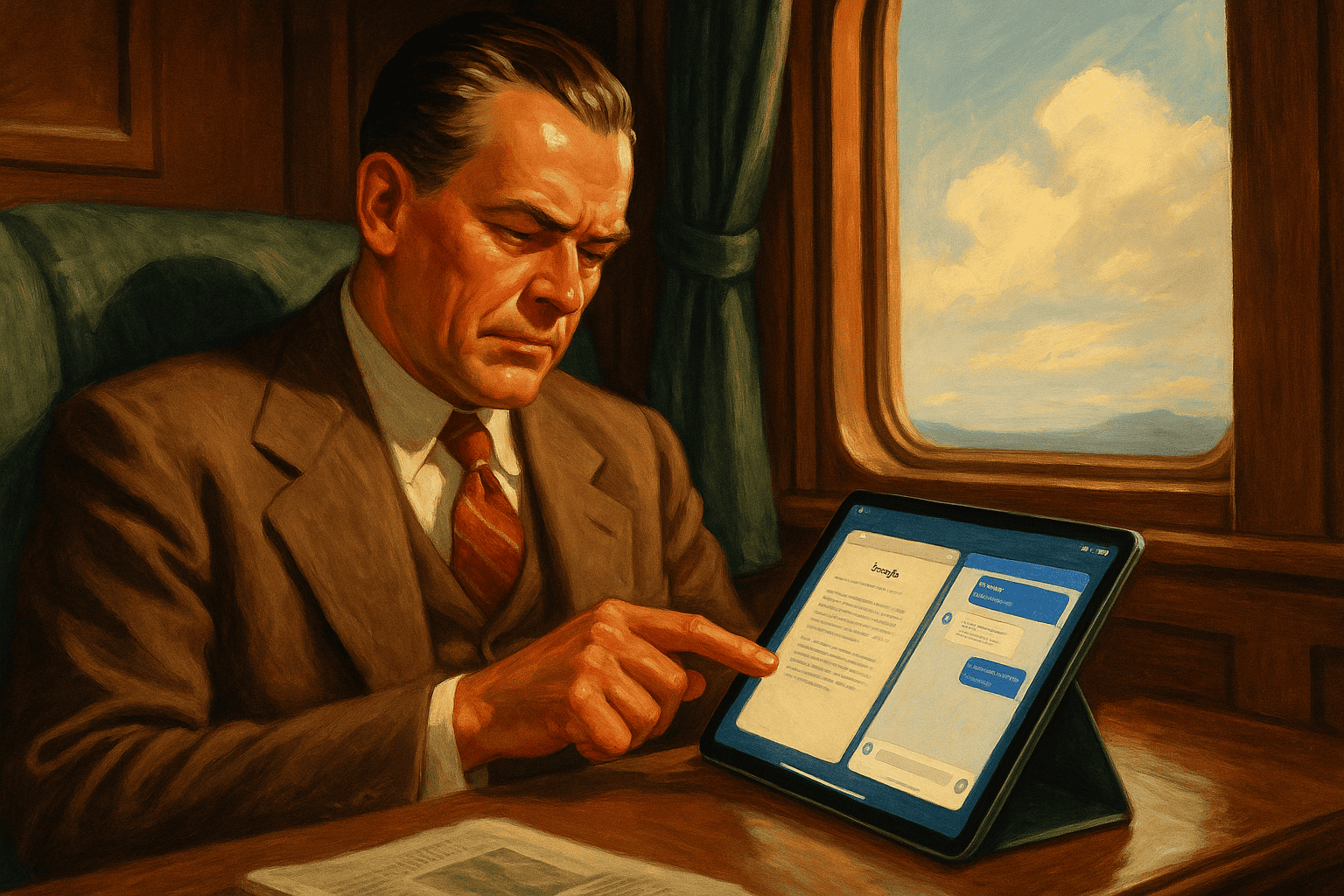
Apple har med den senaste uppdateringen av iPadOS förfinat multitasking-upplevelsen avsevärt. Den mest användbara nyheten för dig som arbetar med många bollar i luften är funktionen för smarta fönstergrupper. Tidigare var det ofta rörigt att växla mellan olika arbetsmoment, men nu kan du spara ner hela din arbetsmiljö och återuppta den med ett enda tryck.
Funktionen bygger vidare på Stage Manager men tillför en efterlängtad struktur. Genom att gruppera appar som hör ihop kan du snabbt växla mellan exempelvis en miljö för ”Skrivande” och en för ”Ekonomi”.
Följ dessa steg för att komma igång:
-
Aktivera Stage Manager genom att svepa ner kontrollcentret och trycka på ikonen för överlappande fönster.
-
Öppna de appar du vill använda tillsammans, till exempel Safari, Anteckningar och Filer.
-
Justera storleken på fönstren genom att dra i de nedre hörnen tills layouten känns bra.
-
Svep ner från skärmens övre del för att visa programbiblioteket och håll fingret på den aktuella gruppen i sidofältet.
-
Välj alternativet ”Spara som fönstergrupp” och ge den ett passande namn.
Sömlös växling mellan olika projekt
Dina sparade grupper hamnar nu direkt i dockan eller i sidofältet när du använder Stage Manager. Detta innebär att du kan stänga ner alla appar för att titta på en film och sedan återgå till exakt samma fönsterplacering nästa gång du ska jobba. Systemet kommer till och med ihåg vilken flik du hade öppen i webbläsaren och var i dokumentet du befann dig.
Detta är ett stort steg mot att göra iPaden till en fullvärdig ersättare för datorn vid mer komplext arbete. Kombinationen av pekskärm och en strukturerad fönsterhantering gör att arbetsflödet känns mer intuitivt än någonsin tidigare.
Effektivisera flödet med kortkommandon för fönstergrupper
Använder du ett Magic Keyboard eller ett annat externt tangentbord blir hanteringen av fönstergrupper i iPadOS 26 ännu kraftfullare. Apple har introducerat ett antal nya kombinationer som gör att du kan navigera mellan dina sparade arbetsmiljöer utan att någonsin behöva lyfta händerna från tangenterna.
De viktigaste kombinationerna för din iPad
Genom att bemästra dessa kommandon kan du styra din iPad med samma precision som en Mac. Här är de mest användbara genvägarna för att hantera dina fönster:
-
Glob + G: Öppnar menyn för dina sparade fönstergrupper. Här kan du snabbt bläddra mellan dina namngivna miljöer med piltangenterna och trycka på Enter för att aktivera en.
-
Glob + Piltangent vänster/höger: Växlar direkt till föregående eller nästa aktiva fönstergrupp. Detta är det snabbaste sättet att hoppa mellan exempelvis din research-miljö och ditt skrivprogram.
-
Glob + Nedåtpil: Visar en översikt av samtliga öppna fönster i den aktuella gruppen, vilket gör det enkelt att välja rätt dokument om du har många appar uppe samtidigt.
-
Kommando + Skift + W: Minimerar den nuvarande gruppen till sidofältet och rensar arbetsytan för nya uppgifter.
Anpassa efter eget behov
Du kan även ändra dessa kortkommandon om de inte känns naturliga för dig. Gå till Inställningar, välj Allmänt och sedan Tangentbord. Under sektionen för fysiska tangentbord hittar du inställningar för kortkommandon där du kan skräddarsy beteendet för varje knapptryck.
Dessa förbättringar i iPadOS 26 gör att arbetsflödet blir mindre avbrutet. Istället för att navigera med gester kan du nu låta muskelminnet sköta växlingen mellan olika komplexa projekt.

av Mikael Winterkvist | jan 9, 2026 | Bluesky, Mastodon, Threads, Tipset: Råd och tips

Apple har introducerat en funktion i iOS 26 som kommer att förändra hur du skapar rörligt material med din iPhone. Numera kan du nämligen använda dina AirPods som en extern, trådlös mikrofon när du spelar in video. Detta är en fantastisk lösning för alla som vill fånga klart ljud under intervjuer, vloggar eller snabba klipp för sociala medier utan att behöva släppa runt på tung utrustning.
Problemet med inbyggda mikrofoner på mobiler är ofta att de fångar upp för mycket omgivningsljud eller tappar skärpan så fort du tar några steg bort från kameran. Genom att aktivera AirPods som ljudkälla flyttas mikrofonen direkt till ditt öra, vilket ger en studiokvalitet som tidigare varit svår att uppnå trådlöst.
Så här aktiverar du funktionen i din kamera:
-
Sätt i dina AirPods och se till att de är anslutna till din iPhone.
-
Öppna Kamera-appen och växla till videoläget.
-
Svep ner från det övre högra hörnet för att öppna Kontrollcenter.
-
Tryck på ikonen för kamerakontroller och välj dina AirPods som vald ljudkälla.
Optimerad ljudupptagning för alla miljöer
Tekniken fungerar bäst med AirPods Pro och de nyare modellerna som har stöd för förbättrad röstisolering. Systemet filtrerar aktivt bort brus och vindpustar, vilket gör att din röst hörs tydligt även i stimmiga stadsmiljöer eller blåsiga utomhusmiljöer. Det är en sådan där liten men genialisk uppdatering som gör att din iPhone känns mer som ett professionellt produktionsverktyg än någonsin tidigare.
Passa på att testa detta nästa gång du ska filma en hälsning eller dokumentera ett viktigt ögonblick där ljudet spelar huvudrollen.
Läs mer
Här är Magasin Mackens bästa tips för: macOS
Här är Magasin Mackens bästa tips för: iOS
Säkrare iPhone utan krångliga omstarter – Apple testar ny funktion